了解AI形状工具的基本功能
在Adobe Illustrator(简称AI)中,形状工具是一组基础但极为强大的绘图工具,包括矩形、椭圆、多边形、星形等。这些工具不仅能够快速创建标准几何图形,还支持进一步的编辑与变形,为设计师提供了极大的创作自由。其中,虽然AI没有直接提供“圆角三角形”的预设形状,但通过组合使用多边形工具和圆角功能,我们可以轻松实现这一目标。
要绘制圆角三角形,首先需要掌握多边形工具的使用方法。在工具栏中选择多边形工具后,点击画布并设置边数为3,即可生成一个标准的等边三角形。这一步是后续操作的基础。值得注意的是,AI中的形状在创建后仍保持可编辑性,例如可以通过拖动控制点调整大小或旋转角度,这为后续的圆角处理提供了便利。
使用直接选择工具调整锚点
生成三角形后,下一步是将其角点变为圆角。AI中实现圆角的核心方法是利用“直接选择工具”(快捷键A)选择角点并应用“圆角”功能。首先,选中刚创建的三角形,然后切换到直接选择工具,点击三角形的任意一个锚点。此时,锚点周围会出现两个方向线手柄,它们控制着该点的曲率。
接着,在菜单栏中选择“对象”→“路径”→“圆角”,打开圆角面板。在该面板中,可以设置“圆角半径”的数值。半径越大,角的弧度越明显;半径过大会导致边线重叠,因此需根据三角形大小合理调整。对每个角点重复此操作,即可将三个角都处理为圆角。需要注意的是,AI默认不支持一键圆角所有角点,因此需要逐个处理或使用插件辅助。
利用实时圆角功能提升效率
从AI CC版本开始,软件引入了“实时圆角”功能,极大简化了圆角操作流程。在选中三角形后,直接使用选择工具(V)点击图形,其四个角会显示小圆点控制柄。将鼠标悬停在任一角点的小圆圈上,按住并拖动即可实时调整该角的圆角半径,操作直观且即时预览效果。
这一功能的优势在于可以同时调整多个角点。例如,按住Shift键并点击多个角点的圆角控制柄,再统一拖动,即可实现三个角同步圆角化。这样不仅节省时间,还能保证圆角的一致性。完成调整后,图形仍保持可编辑状态,随时可以再次修改圆角大小或整体形状。结合图层管理与路径操作,圆角三角形还可用于组合图标、按钮设计或插画元素,广泛应用于UI设计与品牌视觉中。
综上所述,虽然AI没有直接的圆角三角形工具,但通过多边形工具创建基础形状,再结合直接选择工具或实时圆角功能,能够高效、精准地实现所需效果。掌握这一技巧,不仅能提升绘图效率,也为复杂图形的创作打下坚实基础。



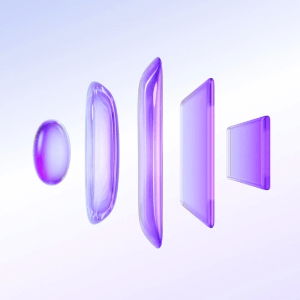

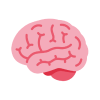

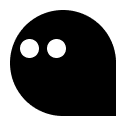
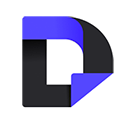
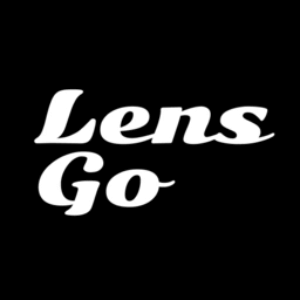

 鄂公网安备42018502008087号
鄂公网安备42018502008087号